© II.studio/Shutterstock.com
SiriusXM Satellitenradio ist nicht nur für Autos. Sie können Ihre Lieblings-Sirius-Sender auf Ihrem iPhone, Android, Computer und ja sogar Alexa hören. Bevor Sie sich jedoch Ihre Top-100-Wiedergabeliste anhören können, müssen Sie Sirius zu Alexa hinzufügen.
Wie fügen Sie Sirius zu Alexa hinzu, fragen Sie sich vielleicht? Wir führen Sie durch die Schritte, damit Sie „Alexa, spielen Sie meine Lieblingslieder“ sagen und SiriusXM auf all Ihren Echo-Geräten hören können.

So fügen Sie Sirius zu Alexa hinzu
Sirius auf Ihrer Alexa hören Geräte ist großartig, nachdem Sie den SiriusXM-Skill aktiviert und Ihr Konto verknüpft haben. Auch wenn dies zunächst wie ein langwieriger Prozess erscheinen mag, ist es nicht so schlimm. Alles, was Sie brauchen, ist Ihr Smartphone, die Alexa-App und Ihre Sirius-Anmeldedaten.
Hinweis: Stellen Sie sicher, dass Ihr Echo-Gerät mit einem Wi-Fi-Netzwerk verbunden ist.
Sobald Sie Nachdem Sie diese Informationen gesammelt und Ihre Konnektivität überprüft haben, befolgen Sie diese Schritte:
Schritt 1: Öffnen Sie die Alexa App
Wenn Sie mit Alexa vertraut sind, wissen Sie bereits, dass Sie es installieren müssen die Alexa-App auf Ihrem iOS oder Android. Wenn Sie es noch nicht haben, gehen Sie zum iPhone App Store oder zum Android Google Play Store und installieren Sie die Alexa-App.
Öffnen Sie dann die App und tippen Sie auf Mehr die untere rechte Ecke. Tippen Sie im angezeigten Menü auf Fähigkeiten & Spiele.
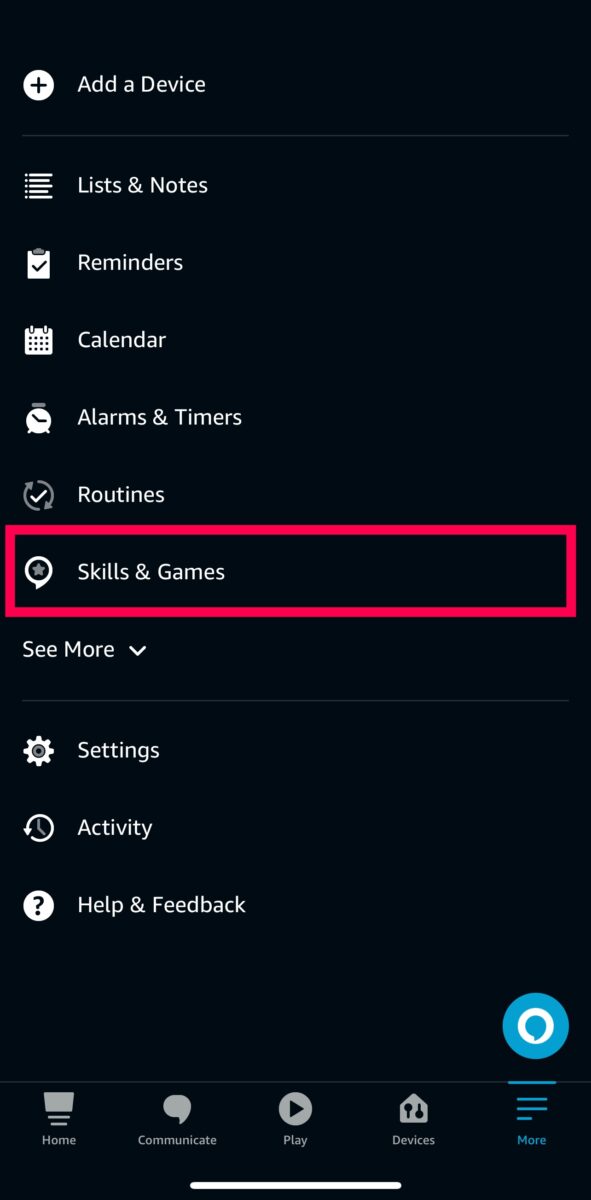 “Fähigkeiten und Spiele”befindet sich unten im Menü, das erscheint, wenn Sie auf”Mehr”tippen.
“Fähigkeiten und Spiele”befindet sich unten im Menü, das erscheint, wenn Sie auf”Mehr”tippen.
©”TNGD.com
Schritt 2: Sirius suchen
Wenn sich das Alexa Skills-Menü öffnet, tippen Sie oben auf die Suchleiste und geben Sie SiriusXM ein. Tippen Sie dann auf der Tastatur Ihres Telefons auf Suchen.
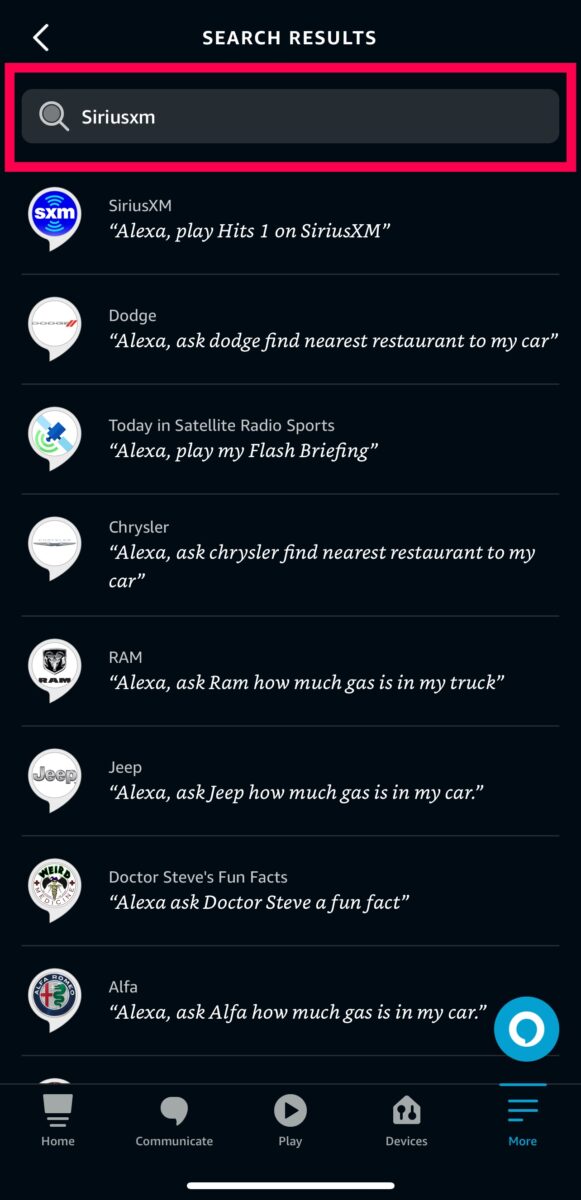 Geben Sie „SiriusXM“ in die Suchleiste oben auf dem Bildschirm ein.
Geben Sie „SiriusXM“ in die Suchleiste oben auf dem Bildschirm ein.
©”TNGD”.com
Schritt 3: Tippen Sie auf SiriusXM
Viele Sirius-bezogene Ergebnisse erscheinen im Menü. Der gesuchte, der Sirius zu Alexa hinzufügt, sollte oben auf der Seite erscheinen. Sie wissen, dass Sie die richtige haben, weil es ein blaues Symbol mit den Initialen SXM ist.
Tippen Sie darauf.
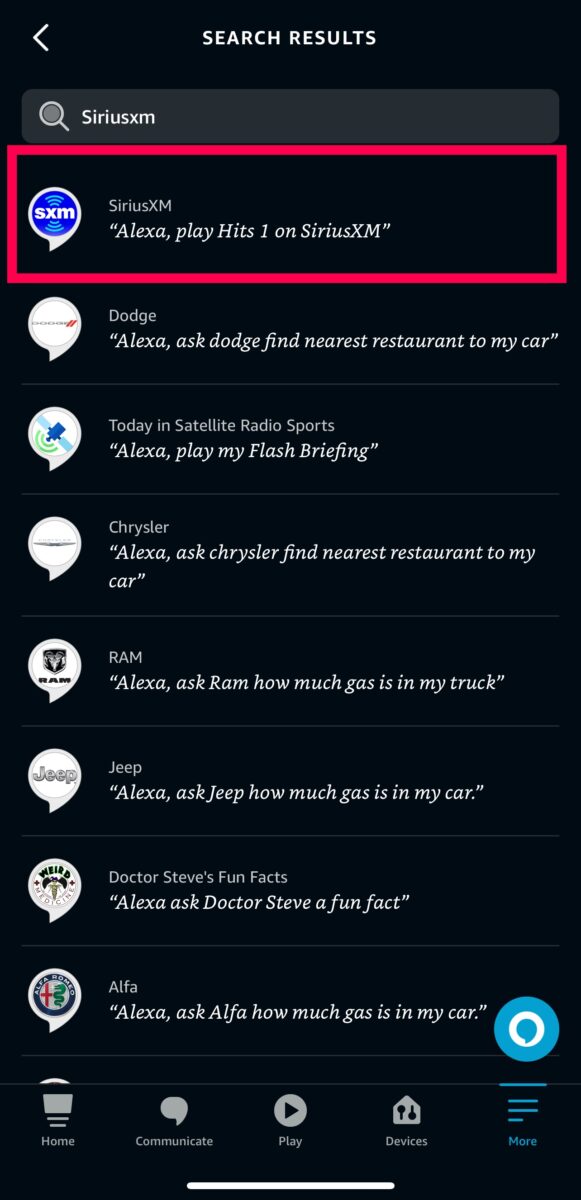 Das korrekte SiriusXM-Symbol ist blau und weiß mit den Initialen SXM innerhalb des Kreises.
Das korrekte SiriusXM-Symbol ist blau und weiß mit den Initialen SXM innerhalb des Kreises.
©”TNGD.com
Schritt 4: Tippen Sie auf Zur Verwendung aktivieren
Wenn Sie den SiriusXM-Skill finden, können Sie auf Zur Verwendung aktivieren tippen um es Ihrem Alexa-Gerät hinzuzufügen.
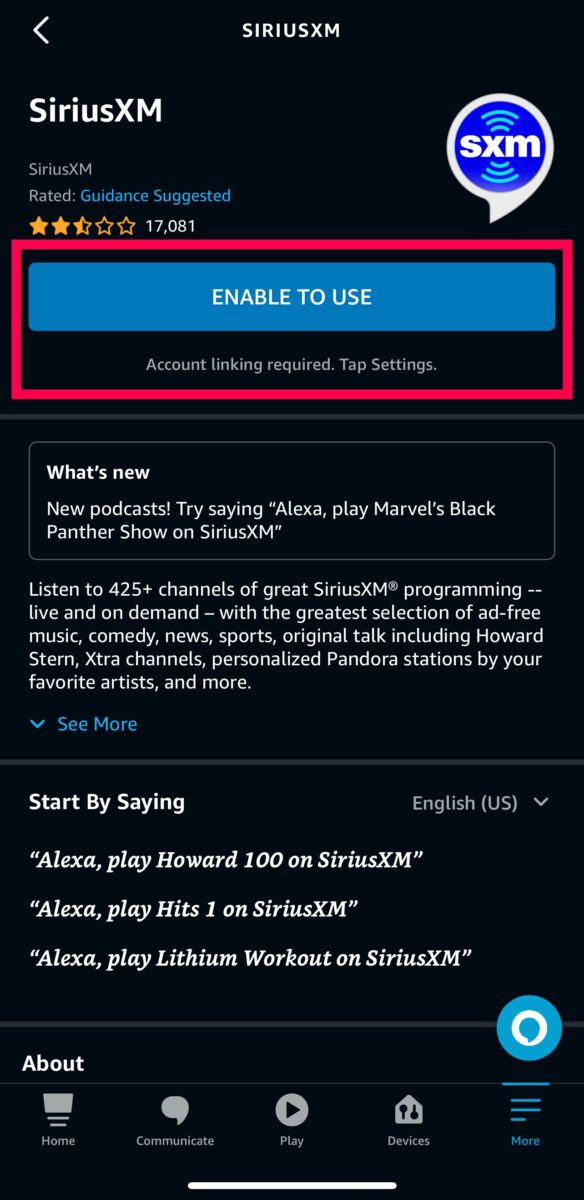 Aktivieren Sie SiriusXM für die Verwendung mit Alexa und folgen Sie den Anweisungen.
Aktivieren Sie SiriusXM für die Verwendung mit Alexa und folgen Sie den Anweisungen.
©”TNGD”.com
Schritt 5: Melden Sie sich bei SiriusXM an
Eine neue Webseite wird angezeigt mit der SiriusXM-Anmeldeseite öffnen. Geben Sie Ihren Sirius-Benutzernamen und Ihr Passwort ein, um sich bei Ihrem Konto anzumelden.
Jetzt kehren Sie zur Alexa-App zurück und Sirius ist bereit für die Verwendung mit Alexa.
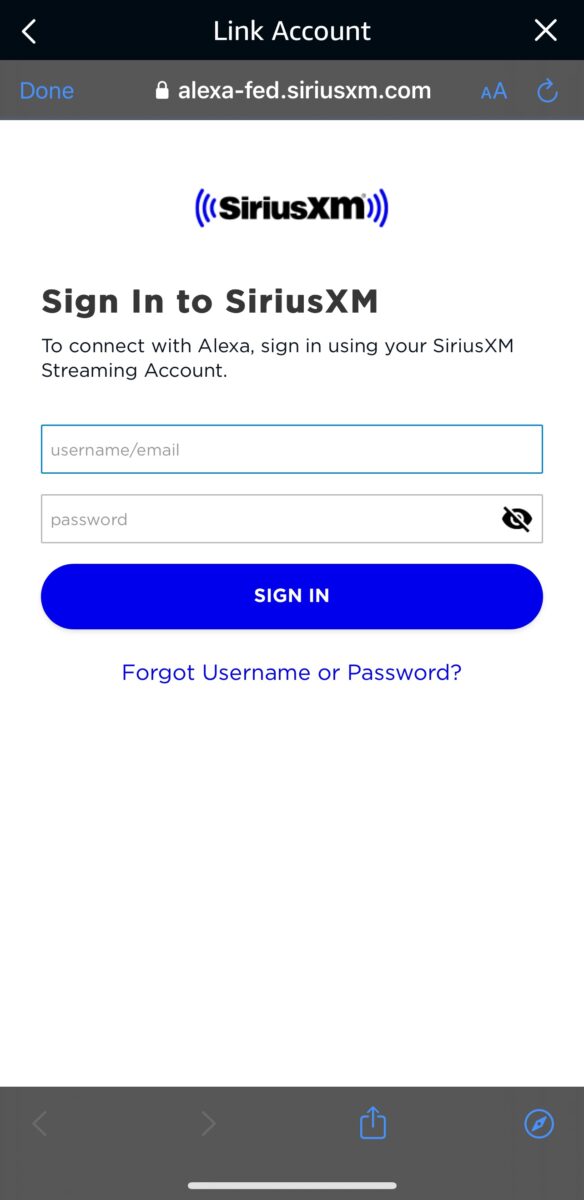 Um SiriusXM zu aktivieren Alexa, Sie müssen Ihre Konten verknüpfen.
Um SiriusXM zu aktivieren Alexa, Sie müssen Ihre Konten verknüpfen.
©”TNGD”.com
So deaktivieren Sie den Sirius-Skill bei Alexa
Vielleicht verwenden Sie Sirius nicht mehr mit Alexa, und Sie möchten den Skill lieber deaktivieren. Sie können diesen Schritten folgen, um Sirius oder andere Alexa-Skills zu deaktivieren.
Schritt 1: Öffnen Sie die Alexa-App
Öffnen Sie die Alexa-App auf Ihrem Smartphone.
Hilfreicher Tipp: Wenn Sie nicht wissen, wo sich die Alexa-App auf Ihrem Smartphone befindet, gehen Sie zur App-Bibliothek Ihres iPhones oder zur App-Schublade Ihres Android-Geräts und suchen Sie nach Alexa.
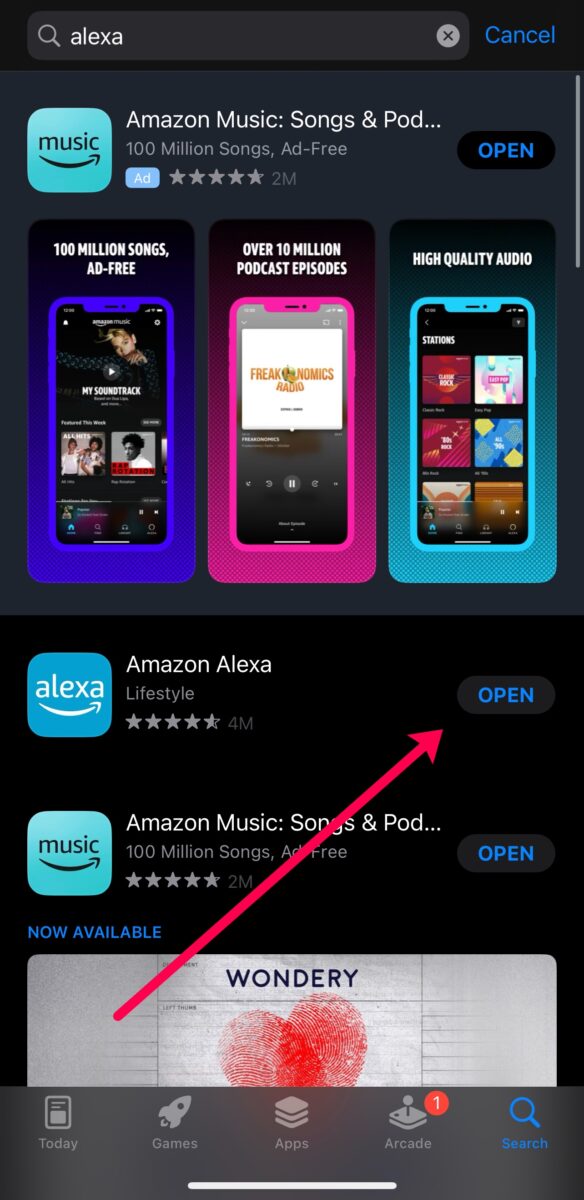 Wenn Sie nicht finden können das Alexa-App-Symbol, führen Sie eine Suche in der Apps-Bibliothek durch.
Wenn Sie nicht finden können das Alexa-App-Symbol, führen Sie eine Suche in der Apps-Bibliothek durch.
©”TNGD”.com
Schritt 2: Tippen Sie auf Mehr
Unten in der Alexa-App befinden sich vier Symbole. Ganz rechts ist das Symbol Mehr. Dieses Symbol ist ein Menü. Tippen Sie darauf.
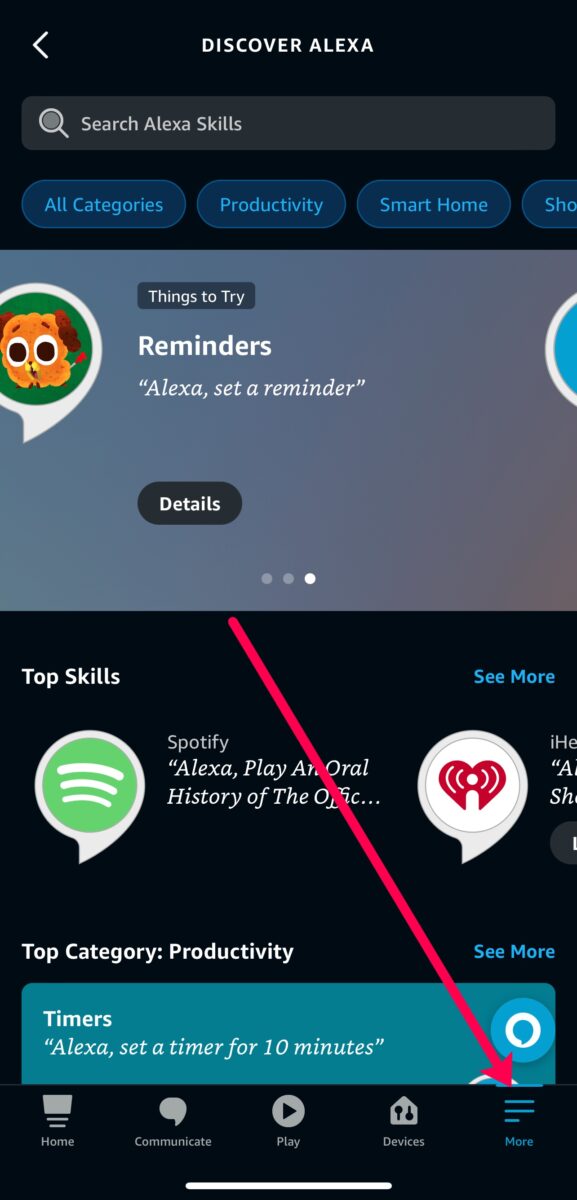 Das Symbol „Mehr“ befindet sich in der unteren rechten Ecke Ihres Bildschirms.
Das Symbol „Mehr“ befindet sich in der unteren rechten Ecke Ihres Bildschirms.
©”TNGD”.com
Schritt 3: Tippen Sie auf Fähigkeiten und Spiele
Jetzt sehen Sie mehrere Optionen. Tippen Sie im ersten Abschnitt auf Fähigkeiten und Spiele.
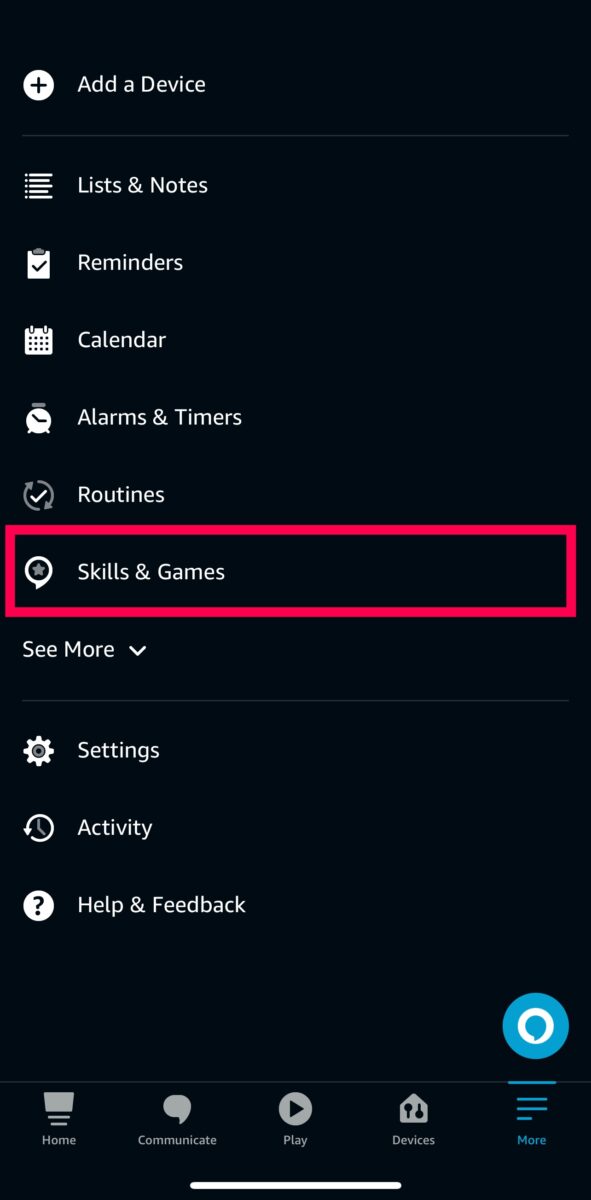 „Fähigkeiten und Spiele“ befindet sich unten im ersten Bereich der Einstellungen.
„Fähigkeiten und Spiele“ befindet sich unten im ersten Bereich der Einstellungen.
©”TNGD”.com
Schritt 4: Tippen Sie auf Ihre Fähigkeiten
Scrollen Sie zum Ende des Menüs und tippen Sie auf Ihre Fähigkeiten.
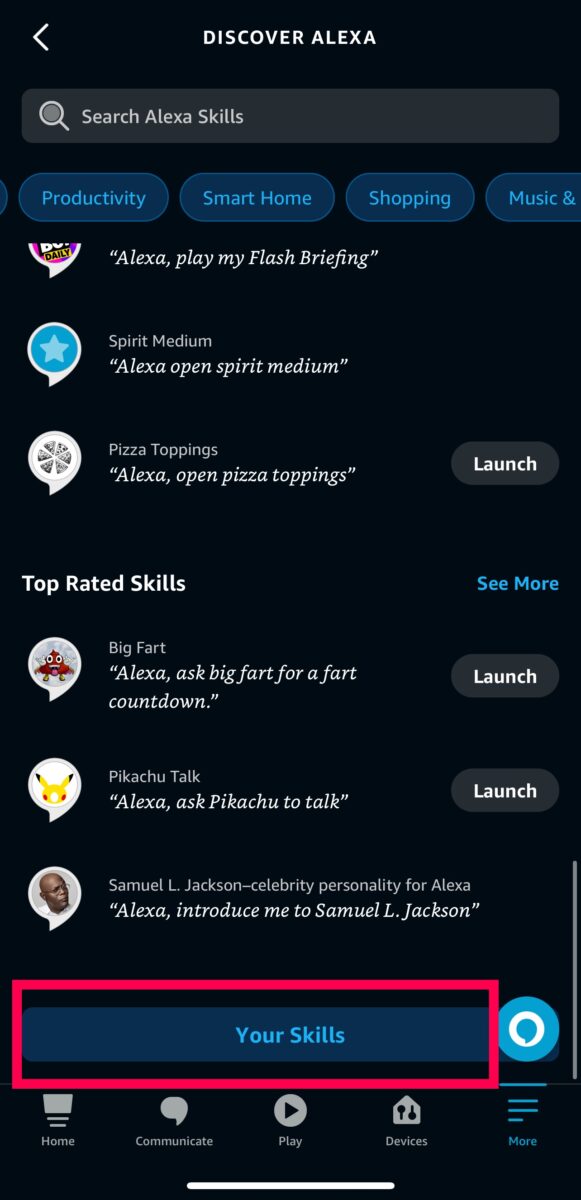 „Deine Fähigkeiten“ befindet sich über der Taskleiste unten auf deinem Bildschirm.
„Deine Fähigkeiten“ befindet sich über der Taskleiste unten auf deinem Bildschirm.
©”TNGD”.com
Schritt 5: Tippe auf Sirius
Wenn Sie Sirius nicht auf der angezeigten Seite sehen, tippen Sie oben auf Achtung. Tippen Sie dann auf Sirius.
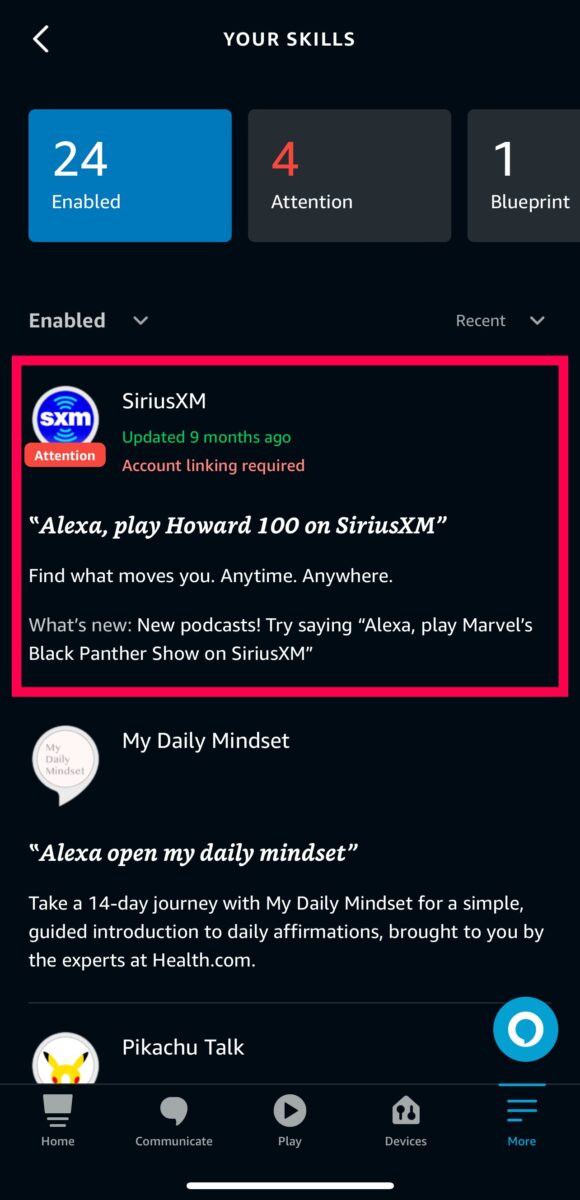 Die Einstellung „Achtung“ befindet sich oben auf Ihrem Bildschirm.
Die Einstellung „Achtung“ befindet sich oben auf Ihrem Bildschirm.
©”TNGD.com
Schritt 6: Tippen Sie auf Skill deaktivieren
Jetzt können Sie Alexa und Sirius trennen, wenn Sie auf Skill deaktivieren tippen. Klicken Sie erneut auf Deaktivieren, um zu bestätigen, dass Sie Sirius von Alexa entfernen möchten.
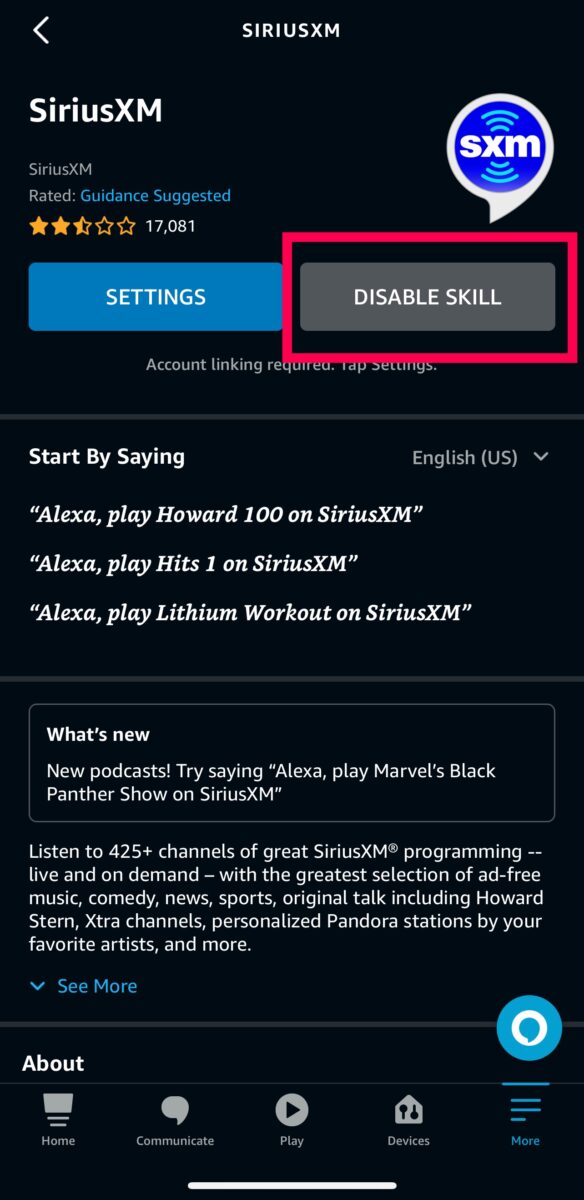 Deaktivieren Sie SiriusXM, indem Sie auf die Schaltfläche „Skill deaktivieren“ unter dem SiriusXM-Symbol tippen.
Deaktivieren Sie SiriusXM, indem Sie auf die Schaltfläche „Skill deaktivieren“ unter dem SiriusXM-Symbol tippen.
©”TNGD”.com
Wie man Sirius mit einem Webbrowser zu Alexa hinzufügt
Wussten Sie, dass Sie Sirius mit einem Webbrowser und nicht mit Alexa zu Alexa hinzufügen können? Anwendung? Während die Alexa-App für die Verwaltung der Einstellungen und Funktionen Ihres Echos von entscheidender Bedeutung ist, können Sie Skills über Ihr Amazon-Konto online hinzufügen.
Wenn Sie keinen Zugriff auf Ihr Smartphone und die Alexa-App haben, gehen Sie folgendermaßen vor:
Schritt 1: Rufen Sie die Sirius Skill-Webseite auf
Klicken Sie auf diesen Link und melden Sie sich bei Ihrem Amazon-Konto an. Der Link führt Sie direkt zur Sirius Skill-Webseite.
Hilfreicher Hinweis: Verifizieren Sie das Konto, bei dem Sie sich anmelden. Wenn Sie sich bei einem Amazon-Konto anmelden, das nicht mit Ihren Echo-Geräten verknüpft ist, können Sie den Skill diesen Geräten nicht hinzufügen.
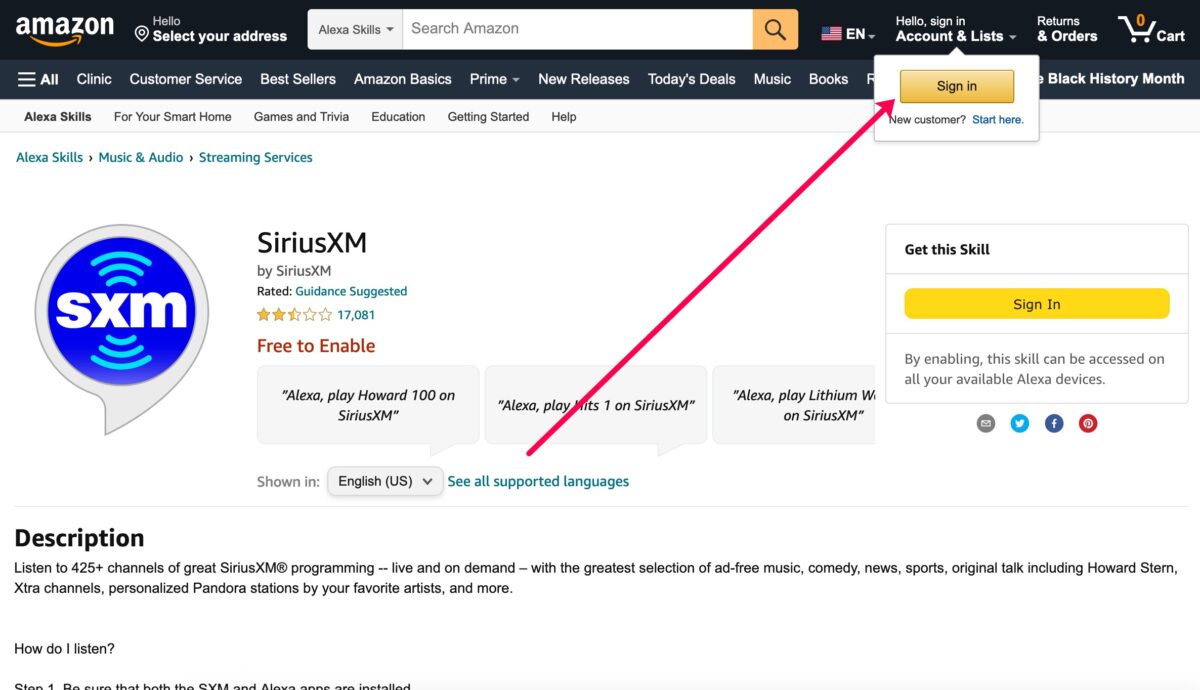 Klicken Sie auf die gelbe Anmeldeschaltfläche oben rechts im Amazon-Web Seite.
Klicken Sie auf die gelbe Anmeldeschaltfläche oben rechts im Amazon-Web Seite.
©”TNGD”.com
Schritt 2: Klicken Sie auf Aktivieren
Nachdem Sie sich bei Amazon angemeldet haben, klicken Sie auf Aktivieren.
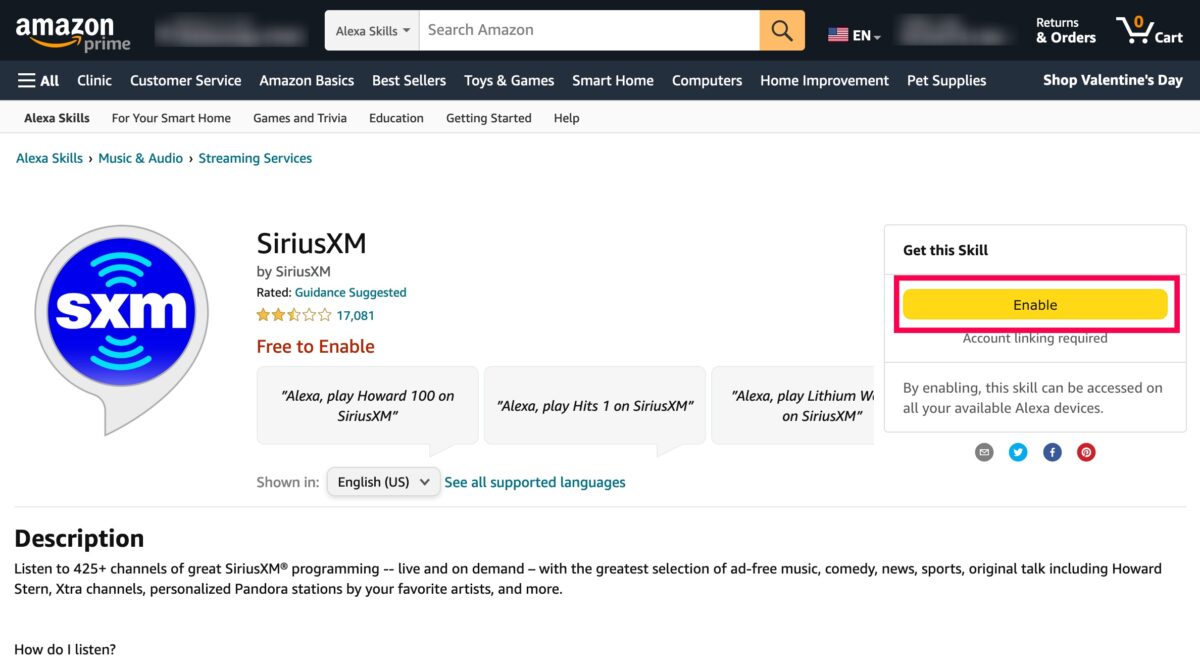 Klicken Sie rechts auf der Seite unter”Diesen Skill abrufen”auf die Schaltfläche”Aktivieren”.
Klicken Sie rechts auf der Seite unter”Diesen Skill abrufen”auf die Schaltfläche”Aktivieren”.
©”TNGD”.com
Schritt 3: Anmelden Sirius
Auf der Sirius-Skill-Webseite sehen Sie rechts die Option Anmelden. Klicken Sie auf Anmelden und geben Sie Ihre Sirius-Anmeldeinformationen ein.
Jetzt haben Sie Sirius erfolgreich über einen Webbrowser zu Alexa hinzugefügt.
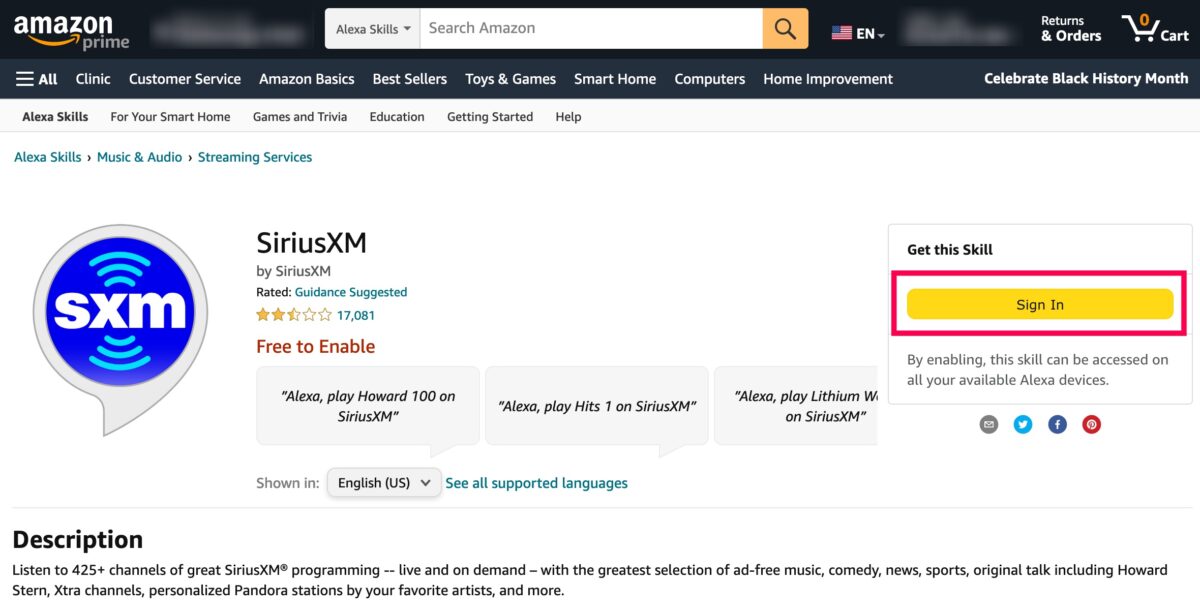 Sie müssen sich auf der Amazon-Webseite bei SiriusXM anmelden, um Ihre Konten zu verknüpfen.
Sie müssen sich auf der Amazon-Webseite bei SiriusXM anmelden, um Ihre Konten zu verknüpfen.
©”TNGD”.com
So fügen Sie Sirius zu Ihrer Standardmusik auf Alexa hinzu
Wenn Sie Sirius lieben, möchten Sie nicht gegen Alexa kämpfen, um Ihre Lieblings-SiriusXM-Sender zu spielen. Anstatt Apple Music, Spotify, Amazon Unlimited und Pandora zu durchsuchen, können Sie SiriusXM zur Standard-Musikfunktion auf Ihren Echo-Geräten machen.
So geht’s:
Schritt 1: Öffnen Sie die Alexa-App
Starten Sie den Prozess, Sirius zu Ihrem standardmäßigen Musik-Skill zu machen, indem Sie die Alexa-App auf Ihrem Smartphone öffnen.
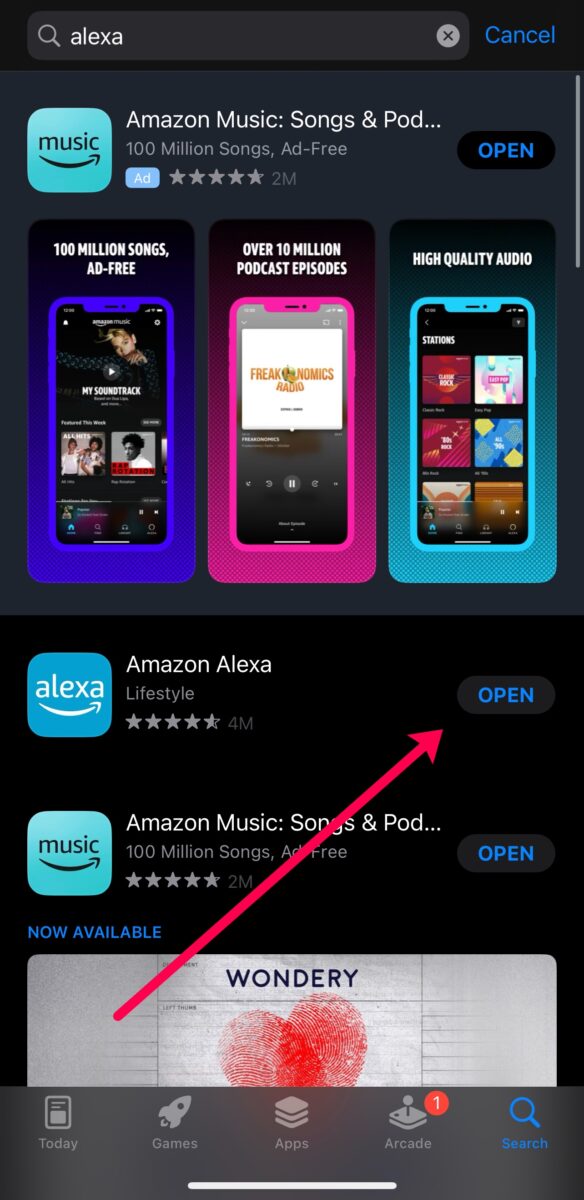 Starte die Alexa-App, indem du auf das Symbol oder auf „Öffnen“ tippst “ neben dem Alexa-Symbol in der App-Bibliothek.
Starte die Alexa-App, indem du auf das Symbol oder auf „Öffnen“ tippst “ neben dem Alexa-Symbol in der App-Bibliothek.
©”TNGD”.com
Schritt 2: Tippen Sie auf Mehr
Tippen Sie unten rechts auf dem Bildschirm auf Mehr. Tippen Sie dann auf Einstellungen.
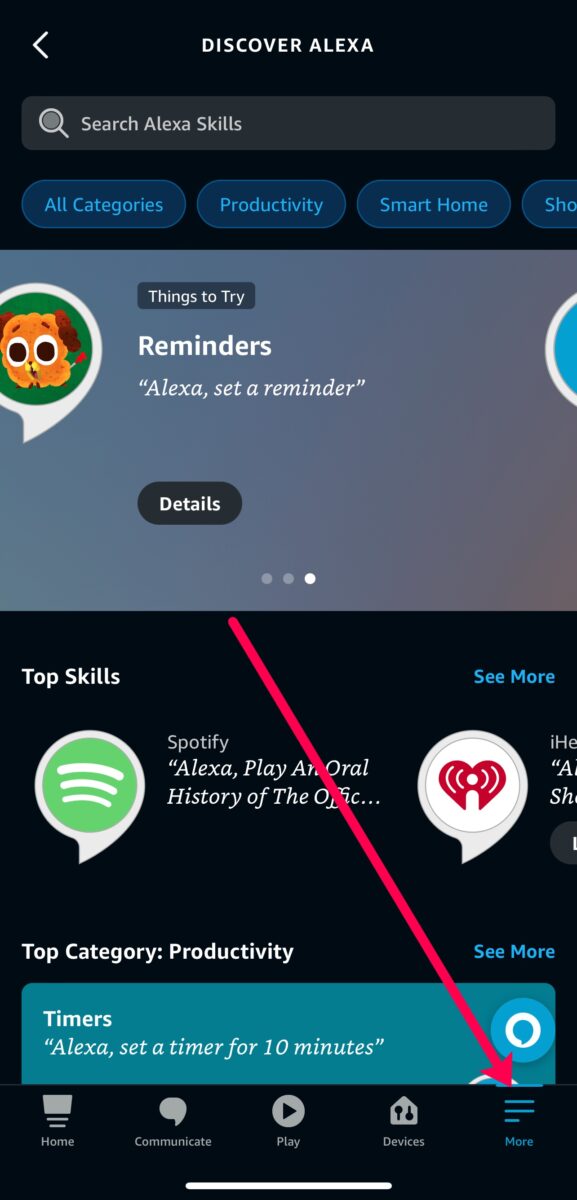 Sie finden das „Mehr“-Symbol in der unteren rechten Ecke des Bildschirms.
Sie finden das „Mehr“-Symbol in der unteren rechten Ecke des Bildschirms.
©”TNGD”.com
Schritt 3: Tippen Sie auf Musik & Podcasts
Jetzt müssen Sie ein wenig scrollen, aber Sie sehen die Option Musik & Podcasts.
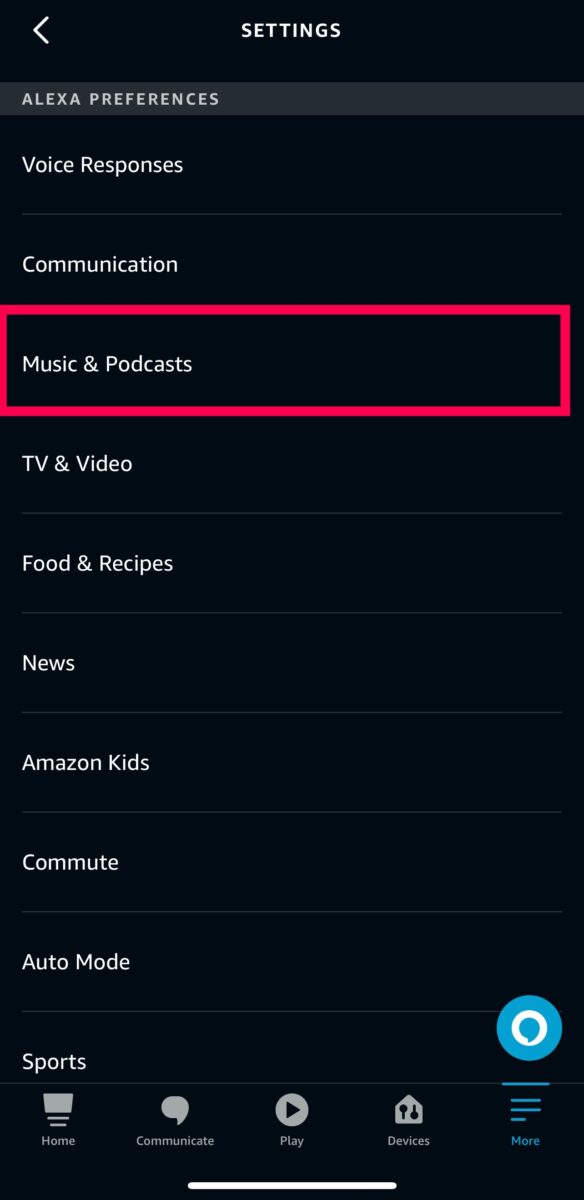 „Musik und Podcasts“ befindet sich unter den „Alexa-Einstellungen“.
„Musik und Podcasts“ befindet sich unter den „Alexa-Einstellungen“.
©”TNGD”.com
Schritt 4: Tippen Sie auf Ihre Standarddienste
Stellen Sie sicher, dass Sie es sind auf der rechten Registerkarte, indem Sie oben auf der Seite Ihren Namen auswählen. Dann sehen Sie die Option Ihre Standarddienste. Tippen Sie darauf.
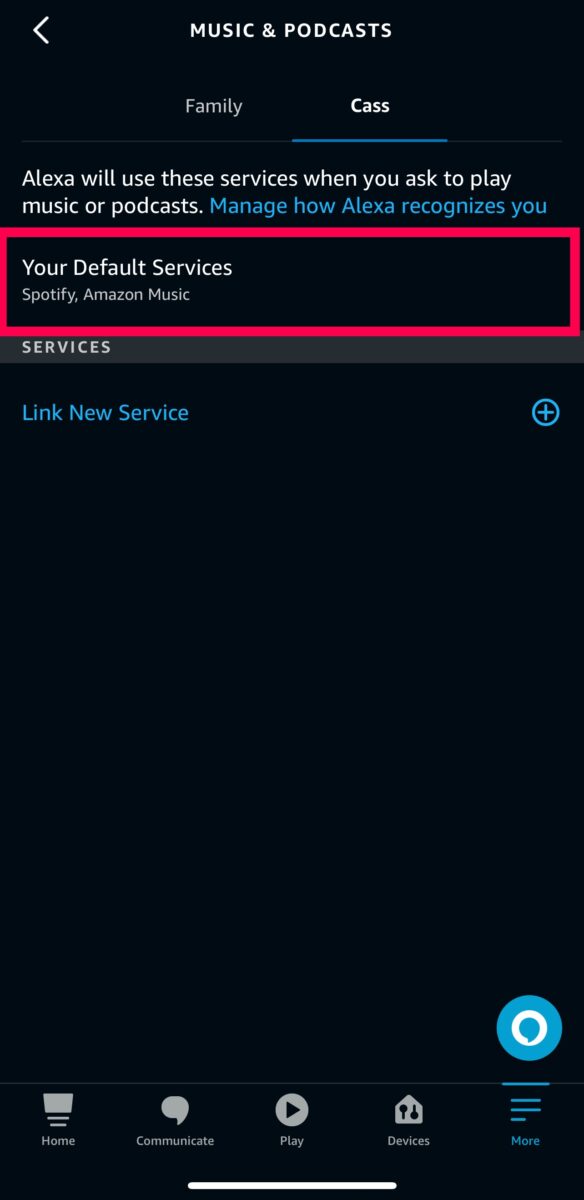 Unter der Registerkarte mit Ihrem Namen sehen Sie „Ihre Standarddienste“.
Unter der Registerkarte mit Ihrem Namen sehen Sie „Ihre Standarddienste“.
©”TNGD”.com
Schritt 5: Tippen Sie auf Ändern
Tippen Sie rechts neben Ihrem aktuellen Musikdienst auf Ändern (unter dem Musik-Überschrift).
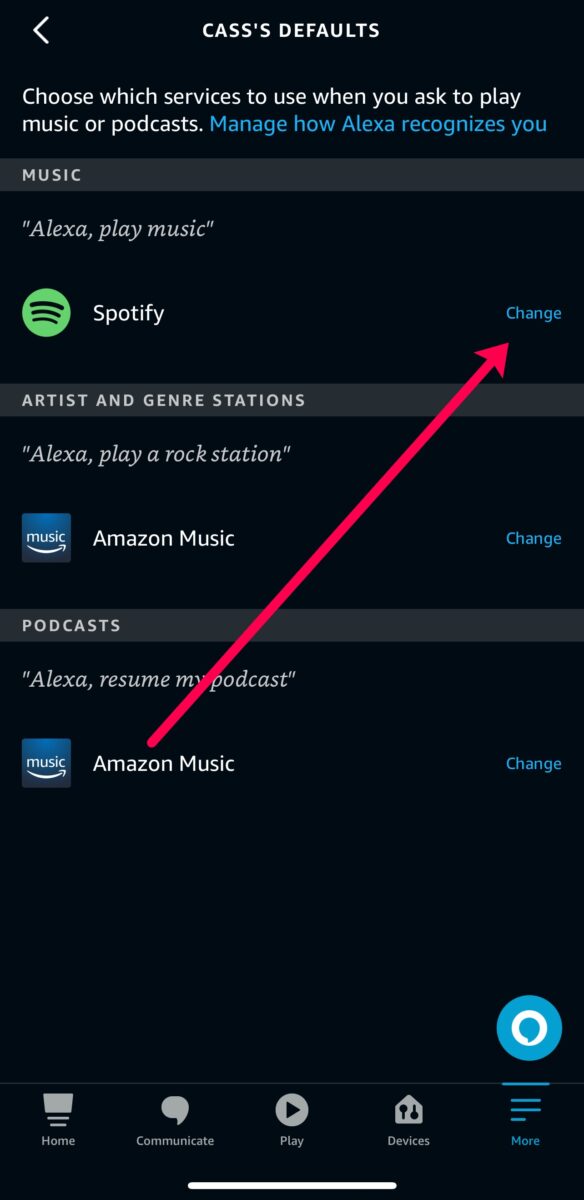 Wenn Sie bereits einen Standarddienst ausgewählt haben, tippen Sie rechts neben dem aktuellen Dienst auf „Ändern“, um einen neuen auszuwählen.
Wenn Sie bereits einen Standarddienst ausgewählt haben, tippen Sie rechts neben dem aktuellen Dienst auf „Ändern“, um einen neuen auszuwählen.
©„TNGD“.com
Schritt 6: SiriusXM auswählen
Ein neues Popup-Fenster mit all Ihren verknüpften Musikdiensten wird angezeigt. Tippen Sie auf die Sprechblase neben SiriusXM.
Hilfreicher Hinweis: Wenn Sie SiriusXM nicht in der Liste sehen, gehen Sie zurück zu Fähigkeiten & Spiele und tippen Sie auf auf SiriusXM. Stellen Sie dann sicher, dass der Skill aktiviert ist und Sie bei Ihrem Sirius-Konto angemeldet sind.
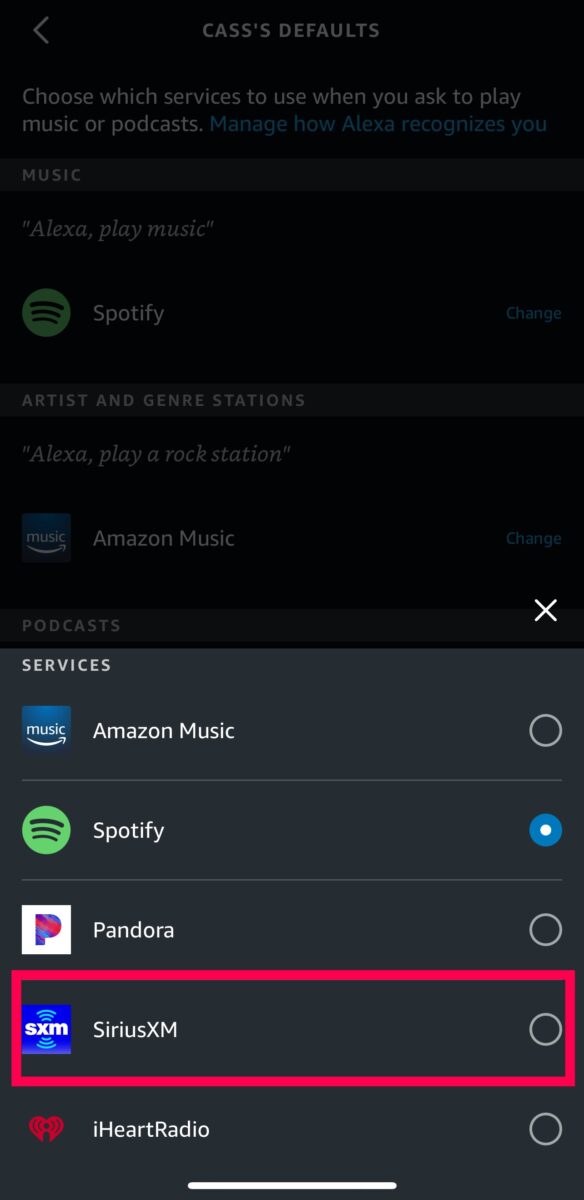 Wählen Sie SiriusXM aus dem Popup-Menü aus, das erscheint, wenn Sie auf „Ändern“ tippen.
Wählen Sie SiriusXM aus dem Popup-Menü aus, das erscheint, wenn Sie auf „Ändern“ tippen.
©„TNGD“.com
Alexa, warum also Sirius?
Alexa und all seine Echo-Geräte sind hervorragende Lautsprecher, kombiniert mit einem intuitiven künstlichen Assistenten. Wenn Sie SiriusXM mit Alexa hören möchten, verknüpfen Sie am besten die Dienste und fügen Sie SiriusXM zu Alexa hinzu. Wenn Sie Sirius zu Alexa hinzufügen, können Sie den Sprachassistenten aktivieren und Ihre Lieblingsplaylists und-sender anfordern, ohne einen Finger zu rühren.
Folgen Sie den obigen Schritten, um Sirius zu Alexa hinzuzufügen, damit Sie Ihre Lieblingsmusik überall genießen können Ihre Alexa-Geräte.
Wie man Sirius in 5 Schritten zu Alexa hinzufügt FAQs (häufig gestellte Fragen)
Mit wie vielen Geräten kann ich SiriusXM hören?
Sie können sich auf mehreren Geräten bei Ihrem SiriusXM-Konto anmelden. Allerdings kann man sich immer nur eine anhören. Wenn Sie Sirius auf Ihrem Telefon hören, wird Alexa Sie fragen, ob Sie auf diesem Gerät hören oder auf dem anderen weiterhören möchten.
Muss ich für SiriusXM bezahlen? Skill auf Alexa?
Nein. Sie können den Skill kostenlos aktivieren. Sie benötigen jedoch ein kostenpflichtiges SiriusXM-Abonnement, um es verwenden zu können.
Kann ich die SiriusXM-Download-Funktion auf meinem FireTV verwenden?
SiriusXM ist auf verfügbar Firesticks und FireTVs. Einige Funktionen, einschließlich Downloads, sind jedoch auf bestimmte Geräte beschränkt. Sie können die SiriusXM-Downloadfunktion nicht auf einem Firestick oder FireTV verwenden.
Kann ich SiriusXM auf meinem Echo-Gerät hören, ohne den Skill zu aktivieren?
Ja. Wenn Sie nicht auf den SiriusXM-Skill zugreifen können, können Sie Ihr Smartphone mit dem Bluetooth Ihres Echos koppeln und SiriusXM von Ihrem Smartphone aus spielen.
Warum spielt Alexa SiriusXM nicht?
Wenn Alexa keine Musik von einem Ihrer Streaming-Dienste abspielt, hat es möglicherweise eine schlechte Internetverbindung. Wenn Alexa jedoch Sirius nicht spielt, aber andere Dienste funktionieren, liegt das entweder daran, dass Sie sich bei Ihrem SiriusXM-Konto anmelden oder den Skill aktivieren müssen.